win7频繁提示资源管理器已停止工作解决办法
1、右键点击桌面下方的【任务栏】空调炼闲白区域,在弹出的菜单栏选择【任务管理器】
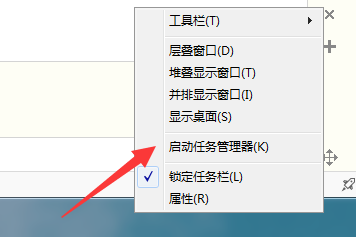
2、进入任务管理器界面,点击上方的【文件】选迅披择【新建任务侮叮】

3、在弹出的任务对话框输入 explorer.exe 命令,点击确定,重新启动资源管理器

1、打开电脑左下角【开始】菜单,找到【运行】选项,点击打开
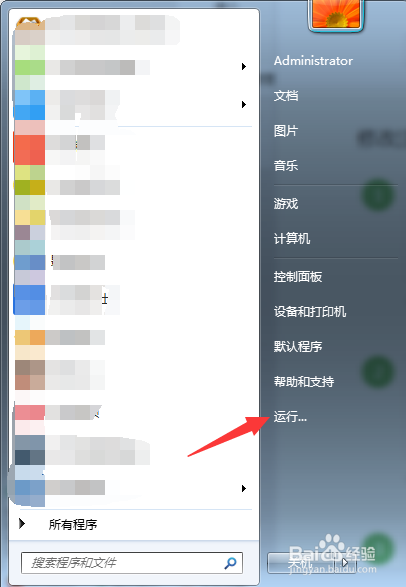
2、在弹出的运行对话框中输入 regedit 命令,点击确定进入注册表界面

3、进入注册表界面,依次定位到【HKEY_CURRENT_USER\Software\Microsoft\Windows\CurrentVersion\Policies】项下

4、右键点击Policies项,选择【新建】,【项】将其命名为 System
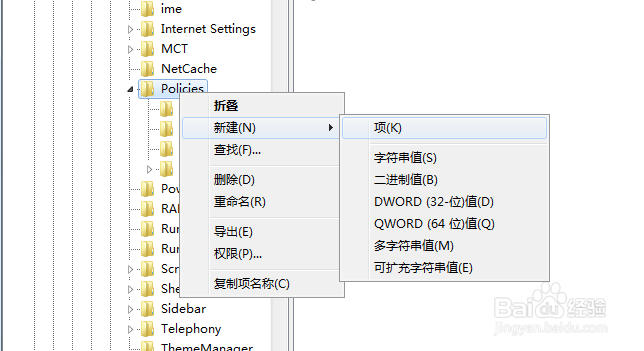
5、接着在System项右方空白区域选择【新建】,【字符串值】将其命名为 DisableTaskMgr

6、双击打开新建的DisableTaskMgr数值,将其数据设置为 0 点击确定,问题解决
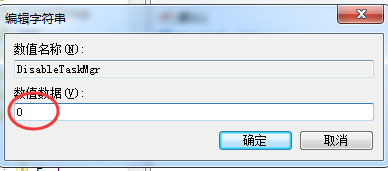
声明:本网站引用、摘录或转载内容仅供网站访问者交流或参考,不代表本站立场,如存在版权或非法内容,请联系站长删除,联系邮箱:site.kefu@qq.com。
阅读量:86
阅读量:142
阅读量:51
阅读量:34
阅读量:71